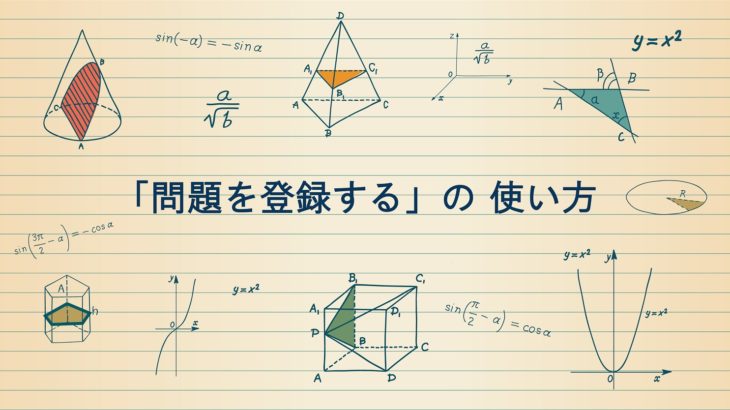今回は、『Ecommons』のメイン機能の一つ、オリジナル問題の作成手順についてご紹介したいと思います。
『Ecommons』では、データベース内の問題を利用して、自由に教材を作っていただけますが、実はデータベース内の問題とは別に、オリジナル問題を登録(保存)し、その問題を利用して教材を作成することも可能です。
しかしながら、実際に1からオリジナル問題(解答・解答欄)を作成するのは、なかなか大変で時間も労力もかかってしまいます。
そんな時にとても役立つEcommonsの機能が問題『編集』機能です!
今回は、誰でも簡単にオリジナル問題の登録(保存)ができるよう、問題『編集』機能の使い方をご紹介します!
問題『編集』機能の使い方
それでは、Ecommonsでオリジナル問題を作りたいと思ったときの手順についてご紹介します。この問題編集機能は、あらかじめデータベース内に登録されている問題を、ユーザー様専用に『編集』できる機能となっておりますので、1から問題を作ることと比較すると、大幅な時間短縮が可能です。
実際の手順をキャプチャ画像と一緒にご紹介します。
STEP1 作成したい問題に似た問題を探す
オリジナル問題を作成する場合、まず作成(登録)したいオリジナル問題と似ている問題を探します。似た問題を探すときには、上図のように「教材を作る」→「新規作成」をクリックします。
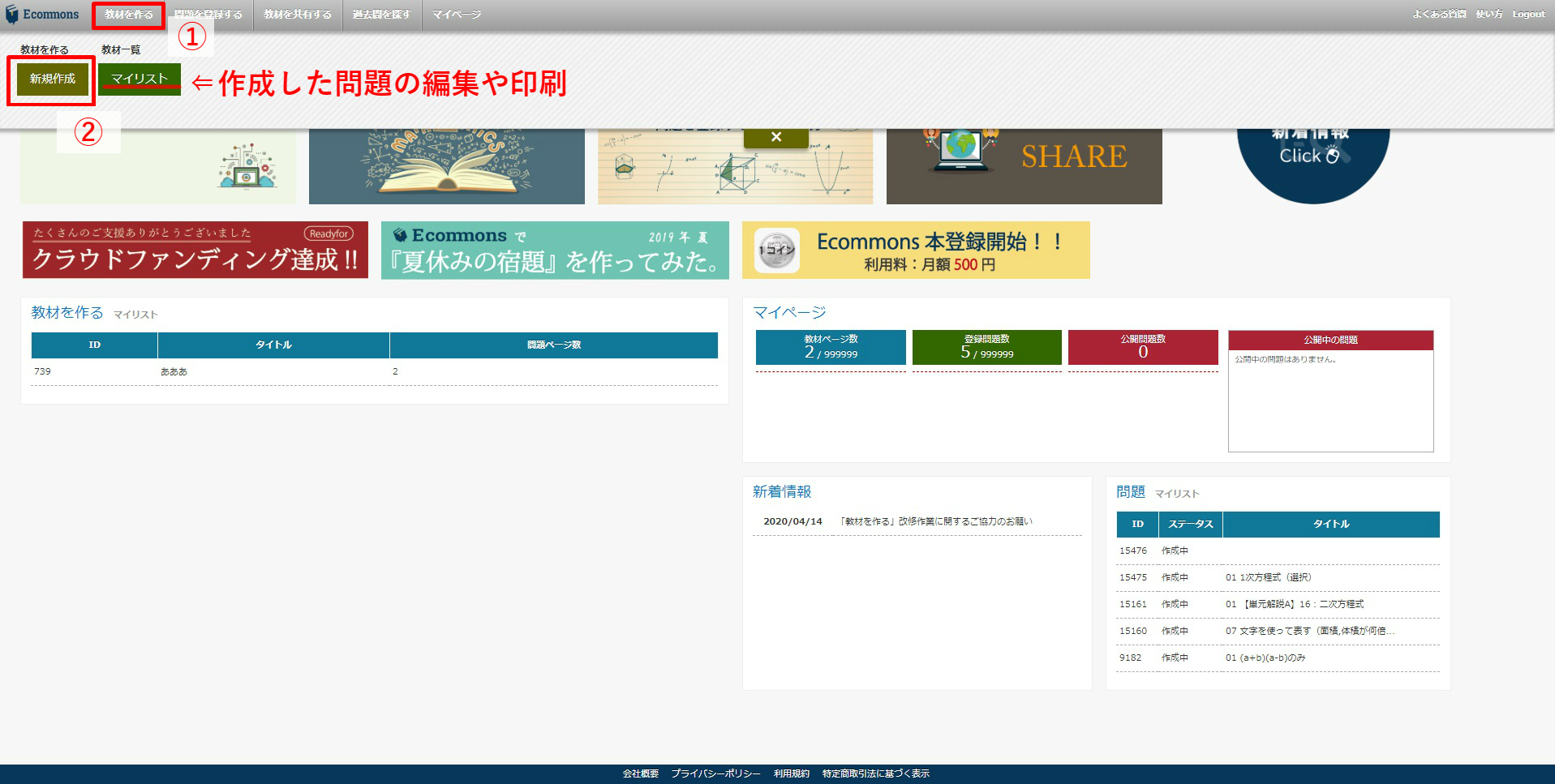
問題コンテンツを検索するための教材を作成します。
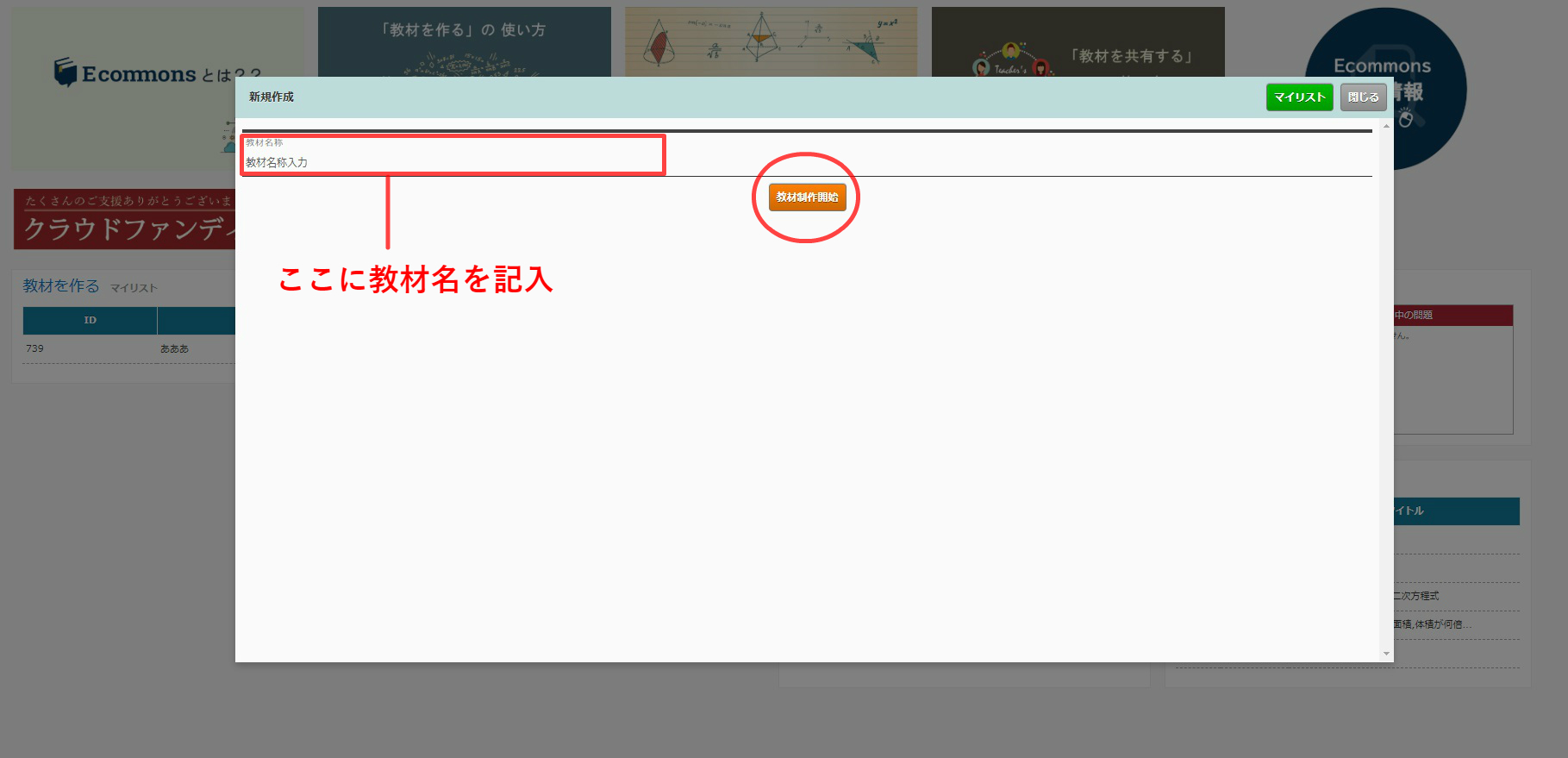
作成したい問題に最も類似した問題を探すには、『検索機能』を上手に使い、問題を絞り込みましょう。
STEP2 コピーする問題を決定!
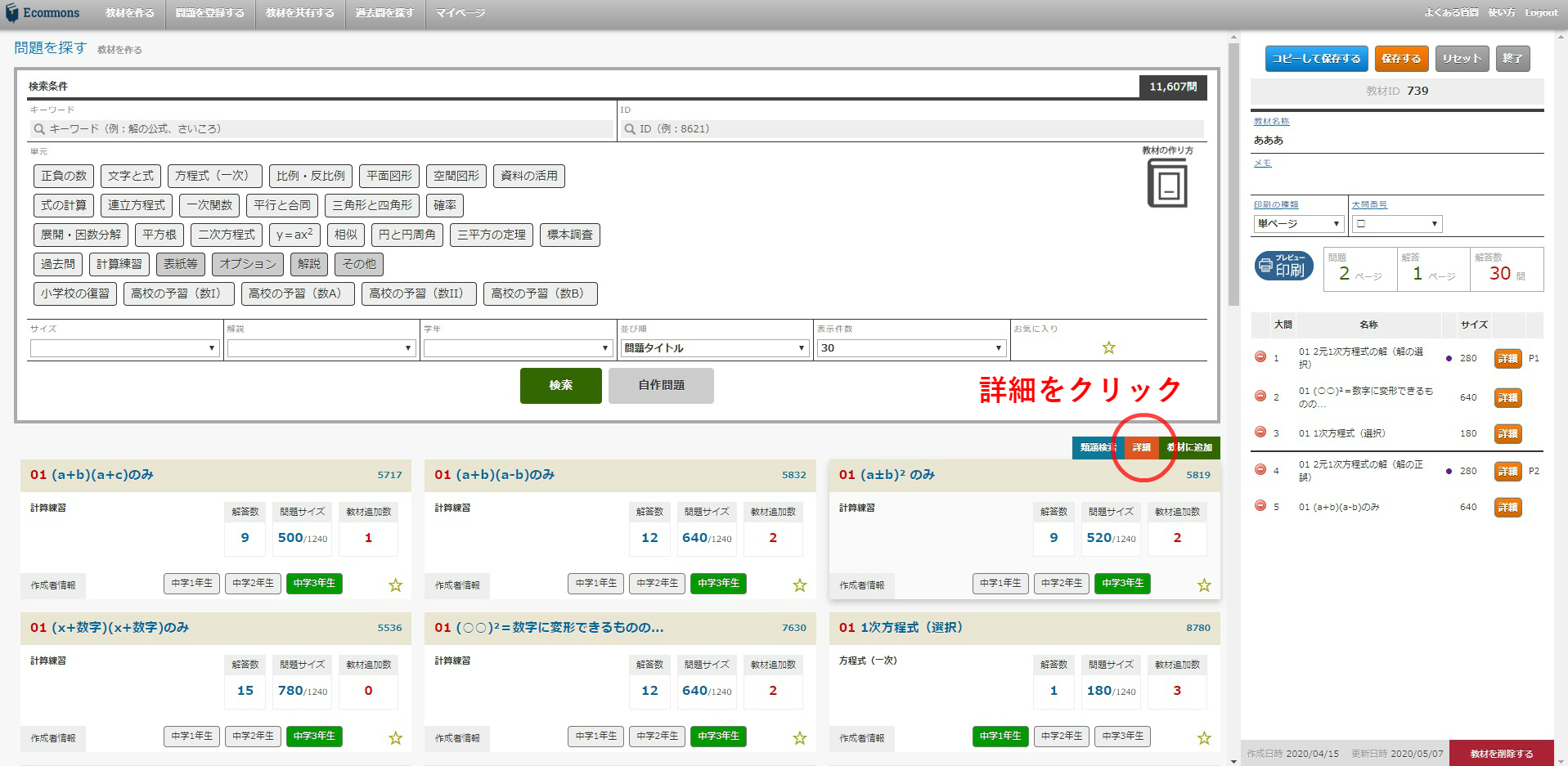
気になる問題が見つかったら、上図のように各問題の上部に配置されている『詳細』ボタンを押してください。そうすると、それぞれの問題に登録されている内容や解答、解答欄を確認することができます。問題の詳細画面は、以下の画像のようになっています。
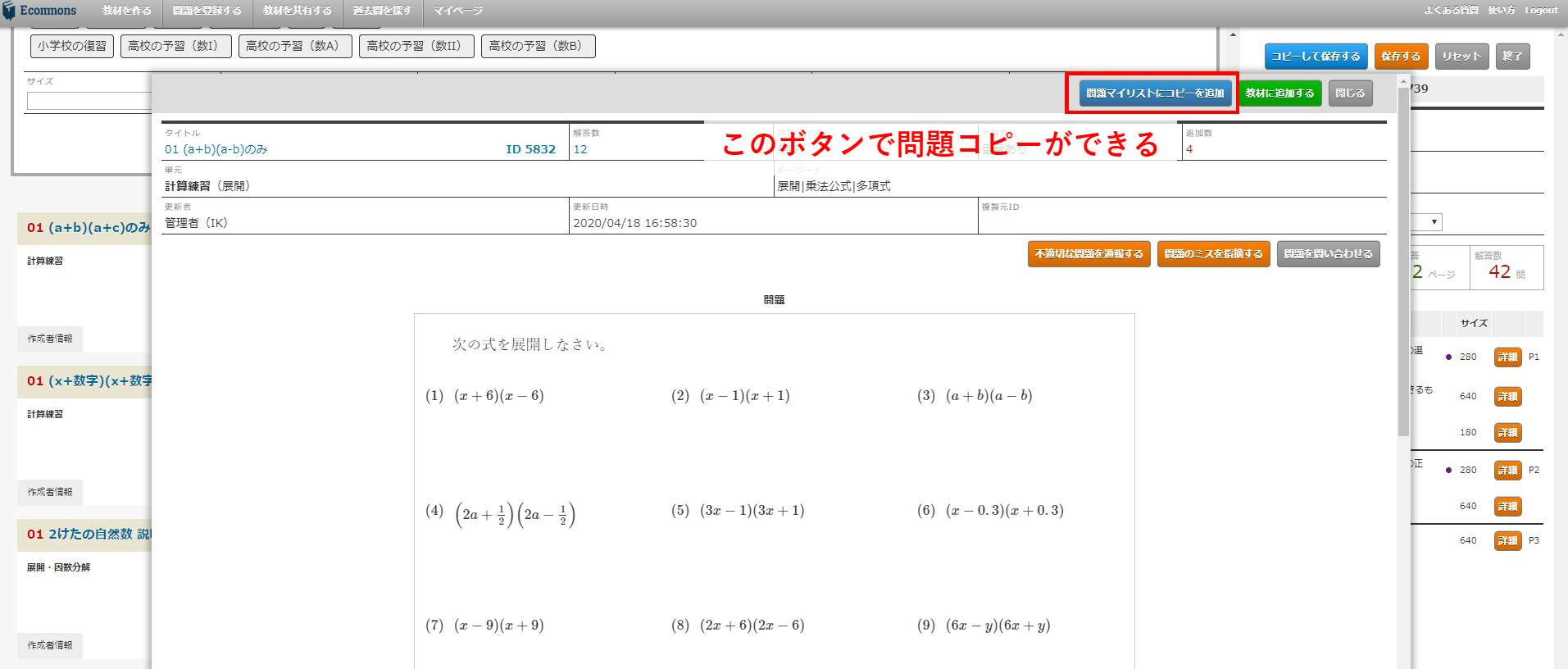
選択した問題の詳細を確認し「これだ!」と思う問題が見つかれば、詳細ページ右上にある『マイリストにコピーを追加』ボタンをクリックしてください。問題のコピーはこれで完了です!
STEP3 コピーされた問題を確認する
STEP2の手順で『マイリストにコピーを追加』ボタンをクリックすると、以下のような画面が表示されます。
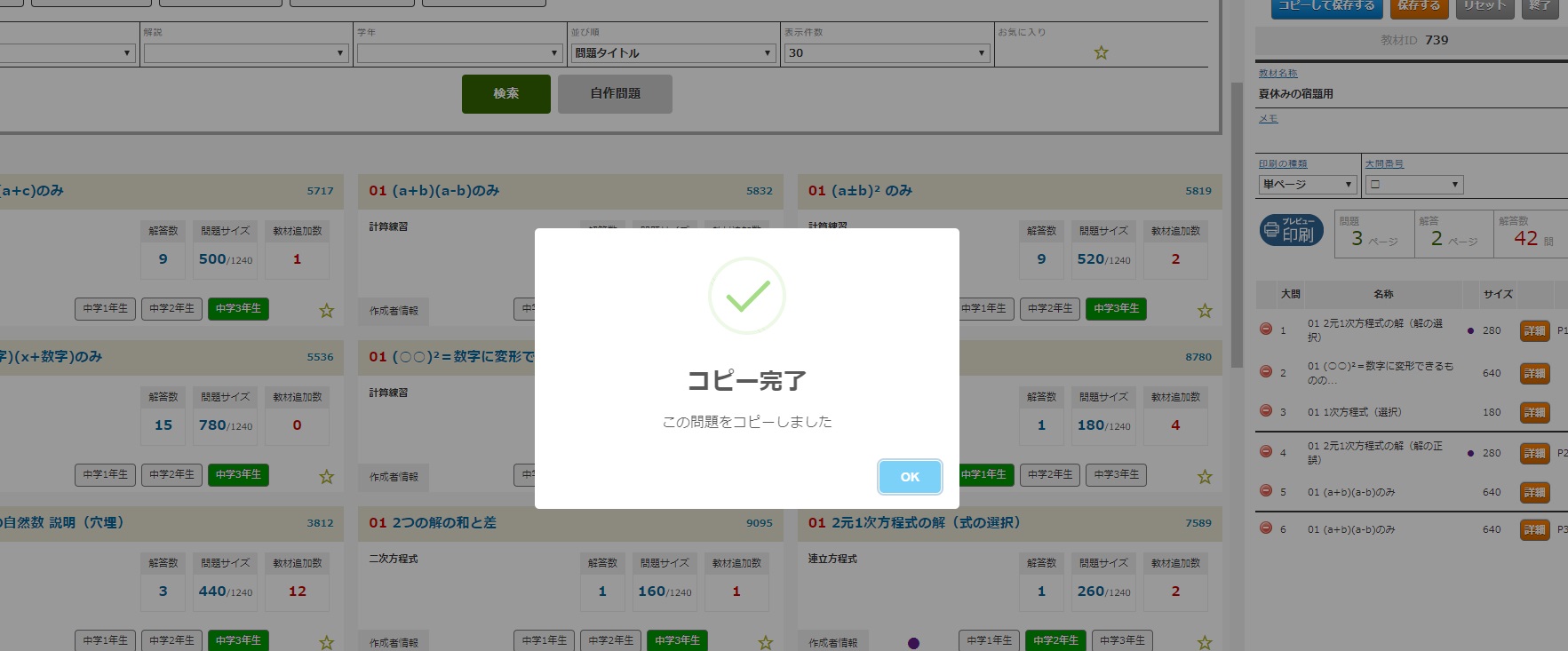
TOPページもしくは画面上部「問題を登録する」マイリストに保存された問題をクリックします。
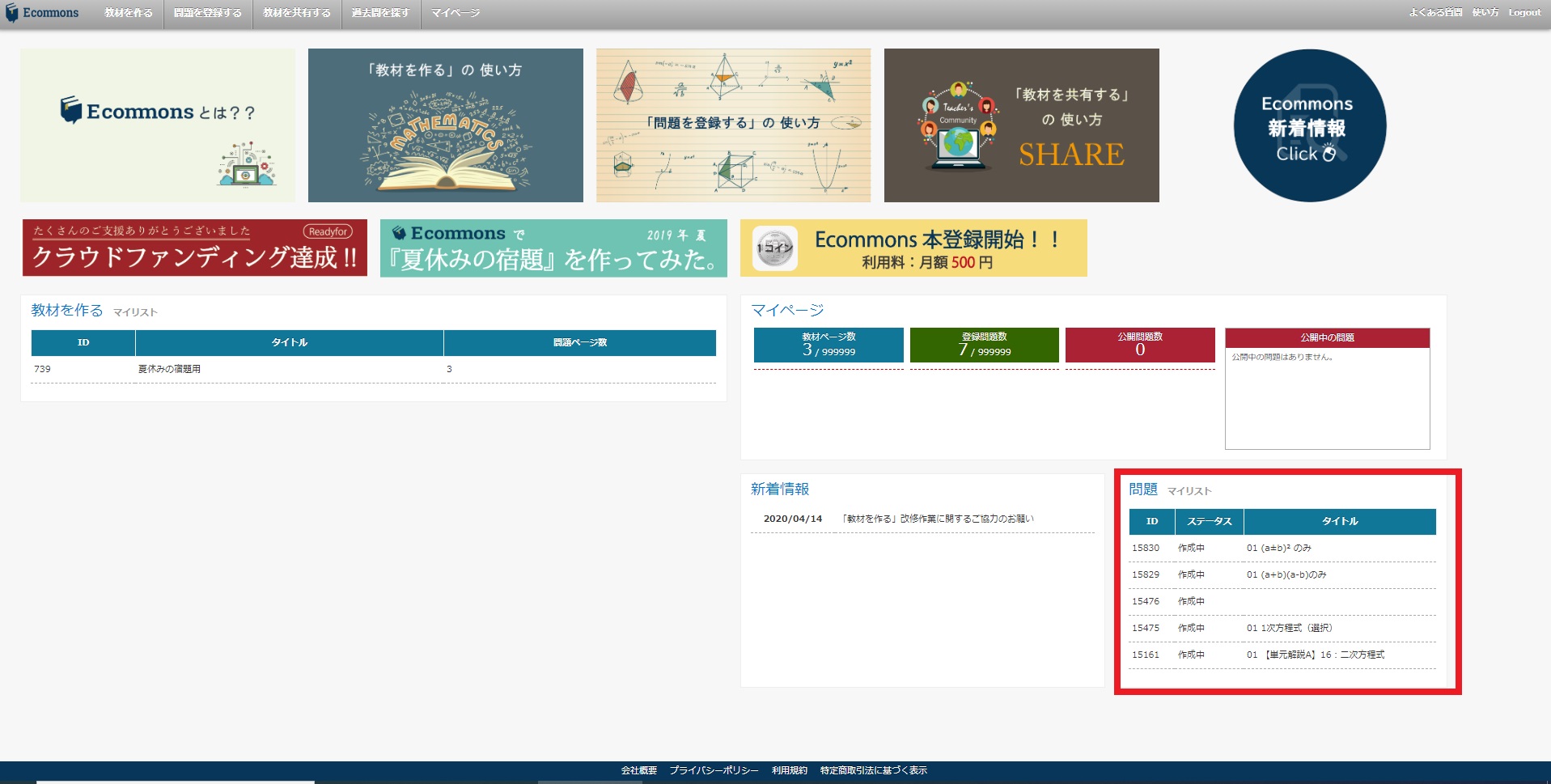
この機能では、あらかじめ登録された問題・解答・解答欄が全てコピーされた状態で、新しく問題IDが振られマイリストに登録されます。コピー後にはマイリストから対象となる問題を選択し、きちんと問題・解答・解答欄がコピーされているか確認してください。

STEP4 いよいよ問題の編集に入る
ここからいよいよオリジナル問題の作成(編集?)手順に入ります。まずは、自分でわかりやすいように下図の赤枠部分にある「問題タイトル」を編集しましょう。その他にも、作成した問題の基本情報として、学年や単元、キーワードなどを登録しておくと、オリジナル問題が増えてきたときに検索しやすくなります。
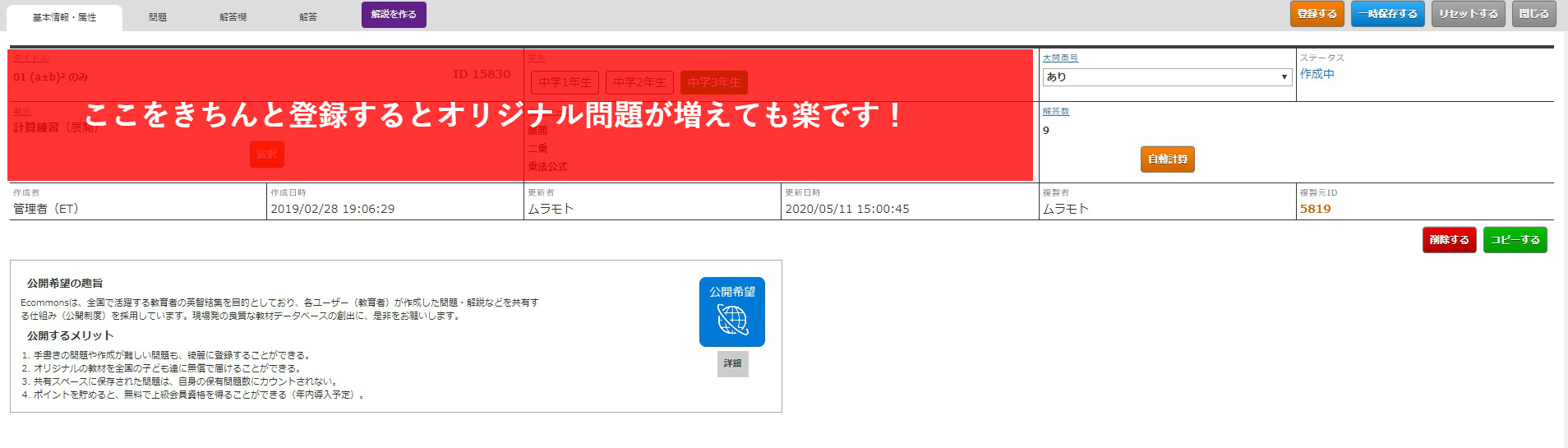
(例:正負の数,加法,計算,乗法)
STEP5 問題の内容を編集
問題の基本情報を編集したら、登録されている問題の変更したい部分を編集します。もちろん、問題文をはじめ、数式、数字、画像素材など、まるで自分で作った問題かのように、削除!加筆!修正!何でもできます!!
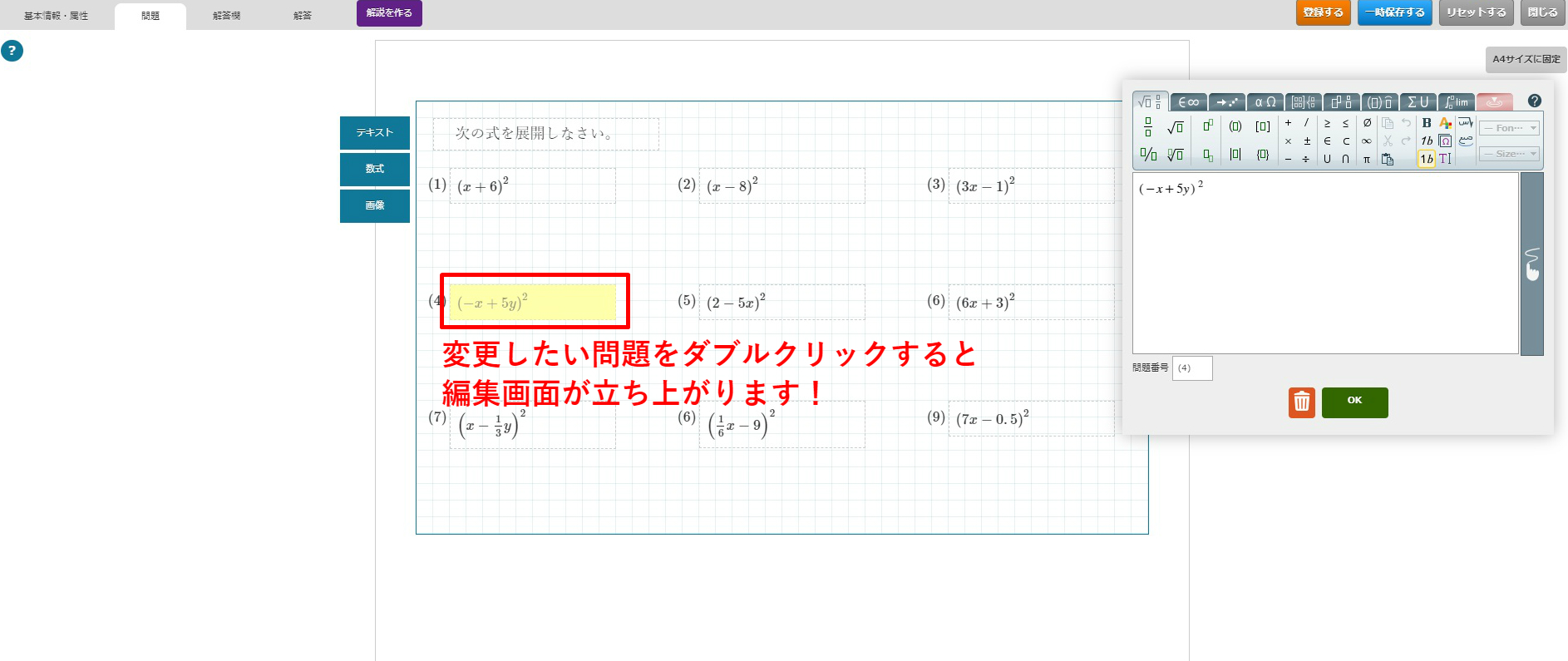
問題編集を行った場合、解答欄・解答も修正するのを忘れないようにしましょう!
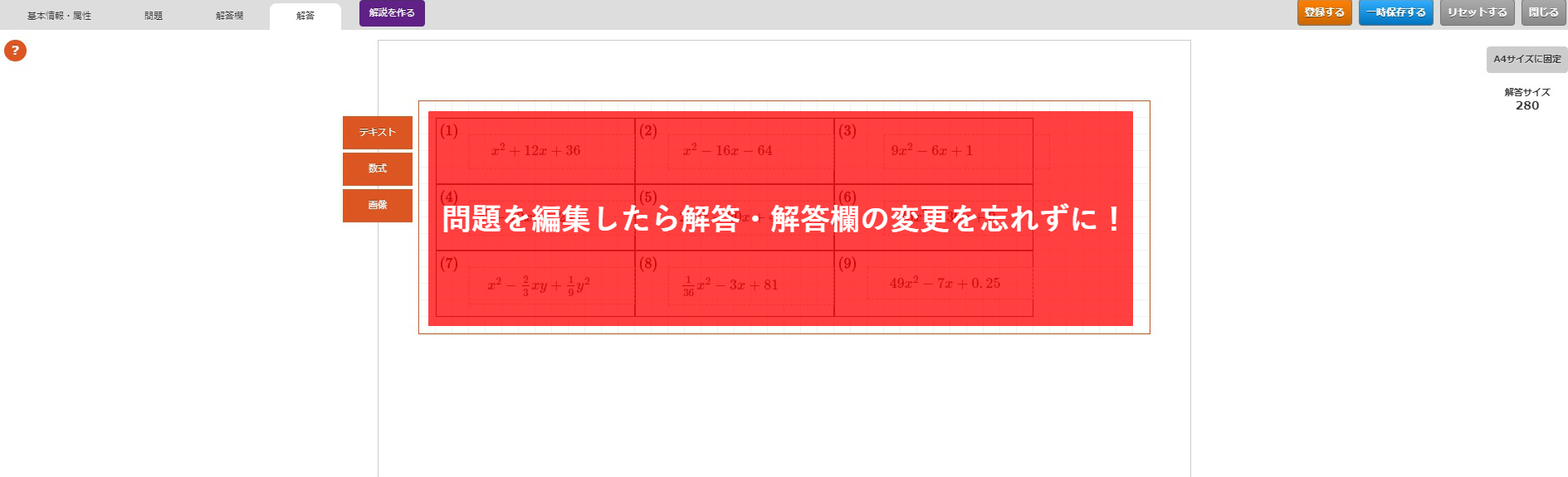
STEP6 問題の基本情報・属性などを最終チェック
オリジナル問題の作成が完了すれば、「基本情報・属性」ページで編集した内容に適合するよう情報の登録・確認を行ってください。STEP4でも触れましたが、この部分をきちんと登録しておけば、オリジナル問題が増えてきた時でも、問題を検索しやすくなります。
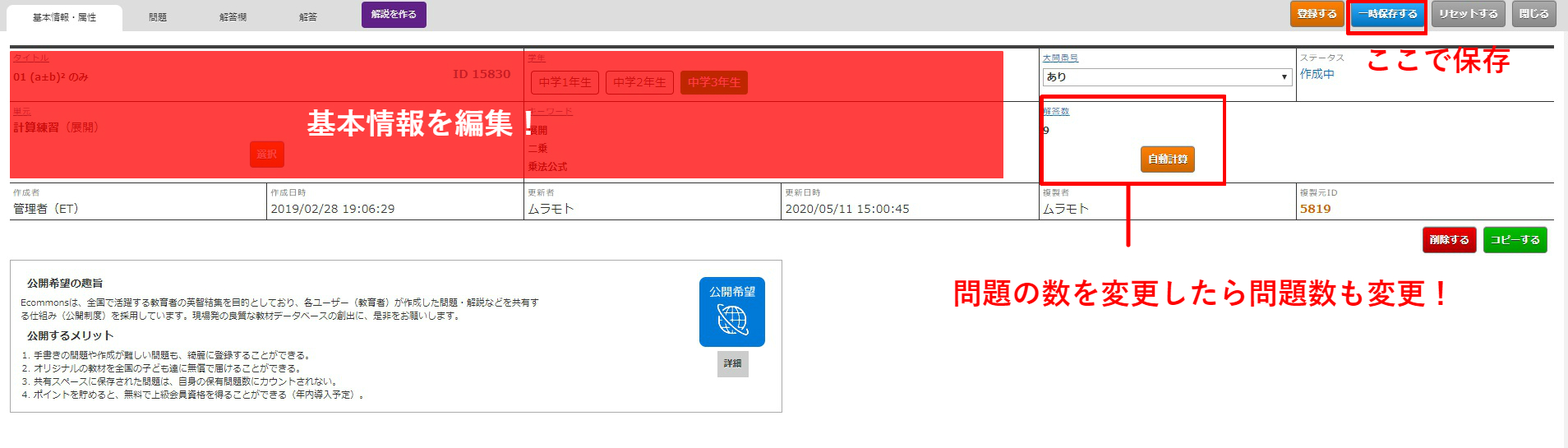
各種設定がすべて完了すれば、最後に画面右上「保存」ボタンをクリックすれば作業完了です!途中で作業を中断するときも、保存しておけば、中断した状態から再編集することが可能です。
保存された問題は「マイリスト」に追加され、いつでも教材への利用・編集が可能となります!
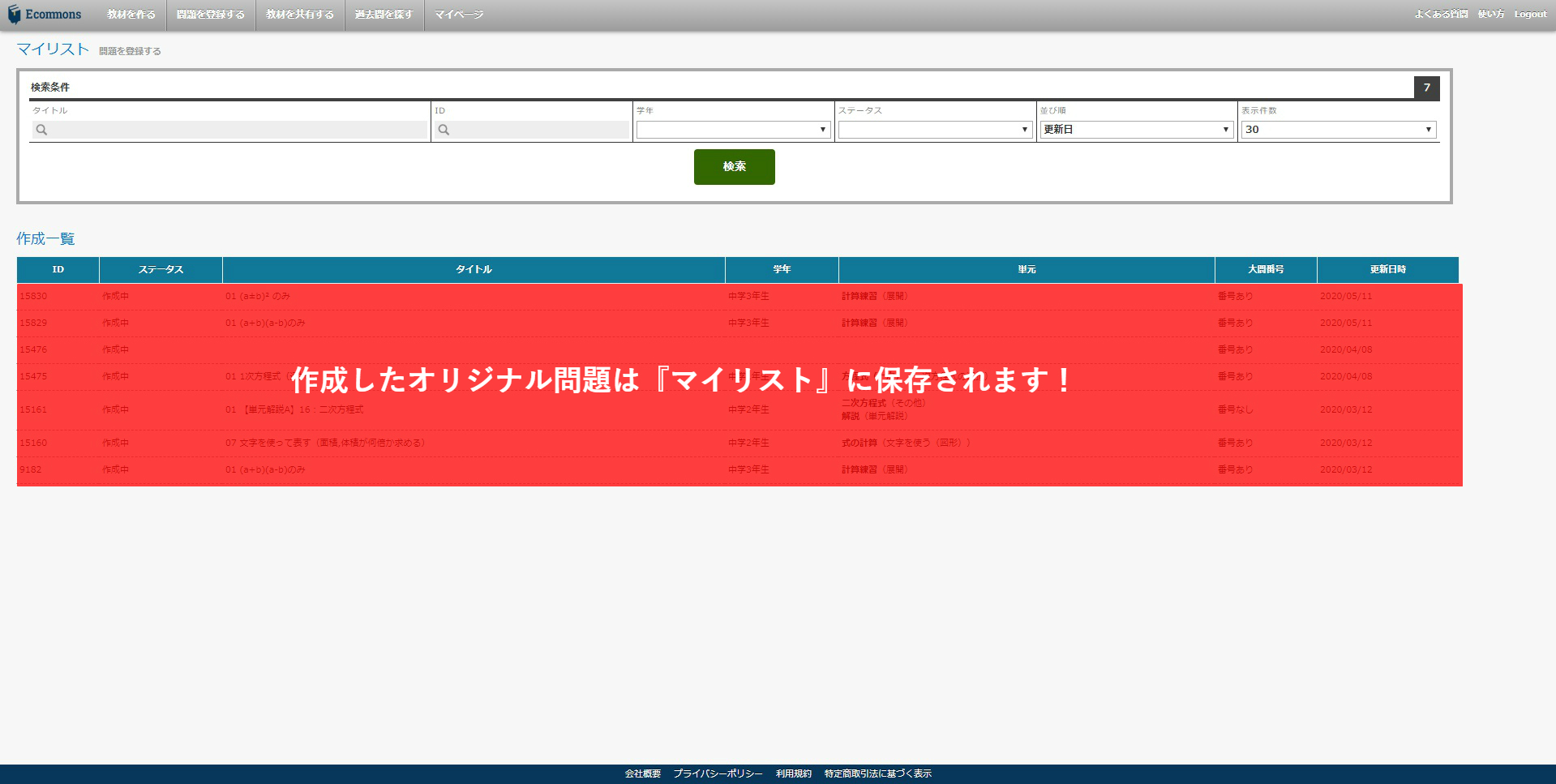
手軽にオリジナル問題を作るための問題編集の手順は上記の通りです。この編集機能を使いこなせれば、簡単にオリジナル教材を作成することができますよ!
まとめ
今回は、Ecommonsを使って、手軽にオリジナル問題を作るときの問題編集機能の使い方についてご紹介しました。Ecommonsには、運営側があらかじめ登録した問題も数多くありますが、自分だけのオリジナル問題を作ることも可能です。もちろん、初めて利用する場合には、使い方で迷うこともあるかと思いますが、ぜひいろいろと触ってみて、自分なりのEcommonsの使い方を編み出してみてはいかがでしょうか!